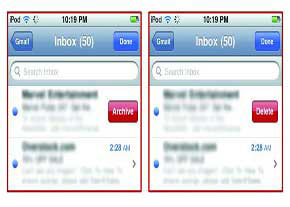دانش و فناوری
2 دقیقه پیش | گرفتن ویزای انگلیس در ایراناز زمانی که اخذ وقت سفارت انگلیس در تهران ممکن شد، بسیاری از مشکلات متقاضیان این ویزا نیز به فراموشی سپرده شد. اگر چه هنوز هم بعضی از متقاضیان این ویزا، به جهت تسریع مراحل ... |
2 دقیقه پیش | دوره مدیریت پروژه و کنترل پروژه با MSPپروژه چیست؟ پروژه به مجموعه ای از فعالیتها اطلاق می شود که برای رسیدن به هدف خاصی مانند ساختن یک برج، تاسیس یک بزرگراه، تولید یک نرم افزار و … انجام می شود. در همه پروژه ... |
حذف ایمیلها در آیپد
اگر صندوق پست الكترونیك جیمیل خود را با استفاده از ابزار مدیریت ایمیل در دستگاههای مجهز به سیستمعامل iOS مورد استفاده قرار میدهید، حتما متوجه شدهاید كه در این ابزار گزینهای برای حذف ایمیلها وجود ندارد و تنها كاری كه میتوانید انجام دهید این است كه از گزینه archive برای خالیكردن صندوق دریافتیهای خود كمك بگیرید كه این گزینه فقط ایمیلهای شما را آرشیو كرده و آنها را حذف نمیكند.
بسیاری از كاربران به آرشیوكردن ایمیلها علاقهای ندارند و ترجیح میدهند قابلیت حذف ایمیل را در اختیار داشته باشند. چنانچه شما هم جزو این دسته از كاربران هستید و تمایل دارید تا گزینه آرشیو به گزینه حذف تغییر یابد، میتوانید مراحل زیر را در آیپد خود به اجرا درآورید:
1ـ به بخش Settings در آیپد خود مراجعه كنید.
2ـ گزینه Mail, Contacts, Calendars را انتخاب كنید.
3ـ در بخش Accounts، كاربری جیمیل خود كه قصد اعمال تغییرات در آن را دارید، انتخاب كنید.
4ـ گزینه Archive Messages را پیدا كرده و آن را از حالت ON به حالت OFF تغییر دهید.
5ـ با مراجعه به نرمافزار مدیریت ایمیلها مشاهده میكنید كه گزینه Archive جای خود را به گزینه Delete داده است و از این پس میتوانید براحتی ایمیلهای موردنظرتان را حذف كنید.
منبع:jamejamonline.ir
ویدیو مرتبط :
اموزش ارسال ایمیل گروهی و بازاریابی ایمیلی(حذف ادرسهای ایمیل )
خواندن این مطلب را به شما پیشنهاد میکنیم :
بازیابی ایمیلهای حذف شده در Outlook.com
در صورتی که از سرویس Outlook.com برای مدیریت ایمیلهای ارسالی و دریافتی خود استفاده میکنید و اشتباهاً اقدام به پاک کردن یک ایمیل کردهاید با استفاده از قابلیت ویژهای که در این سرویس وجود دارد میتوانید ایمیلهای حذف شده خود را بازیابی کنید. حتی اگر این ایمیلها از پوشهی Deleted نیز حذف شده باشند. در این ترفند به نحوهی انجام این کار خواهیم پرداخت.
بدین منظور:
ابتدا وارد حساب کاربری خود در Outlook.com شوید.
اکنون از قسمت سمت چپ صفحه، پوشهی Deleted را انتخاب کنید.
در این پوشه لیست ایمیلهای حذف شده به چشم میخورند. در صورتی که ایمیل حذف شدهی شما در این پوشه موجود نیست در پایین صفحه جملهای به شرح زیر به چشم میخورد:
Lost a message? When you recover deleted messages, we bring back as many as we can
اکنون بر روی لینک recover deleted messages کلیک کنید و صبر کنید تا سیستم تلاش خود را برای بازیابی ایمیلهای پاک شده انجام دهد.
در صورتی که این تلاش موفقیتآمیز باشد ایمیلهای حذف شده بازیابی خواهند شد و در این پوشه قرار میگیرند. اما اگر ایمیلها بازنگردند به این معنی است که کاملاً پاک شدهاند و دیگر امکان بازیابی آنها نیست.
منبع:tarfandstan.com
 انتخاب جراح بینی - بهترین جراح بینی
انتخاب جراح بینی - بهترین جراح بینی  عکس: استهلال ماه مبارک رمضان
عکس: استهلال ماه مبارک رمضان  عکس: ارزش تیم های حاضر در یورو 2016
عکس: ارزش تیم های حاضر در یورو 2016